Megfelelő interfész megléte sokszor segíthet abban, hogy megismerhessük a harc azon apró részleteit, amelyek elkerülik a látásunkat, akár helyhiány, akár információhiány miatt.

Fontos, hogy a tervezés előtt tisztában legyünk azzal, hogy mit akarunk a felületünkről. Ebben az útmutatóban az alapvető kiegészítőkkel kezdjük, amelyek szükségesek az alapfelület kissé módosításához, és menet közben egy egyszerű felületet fejlesztünk ki.
Mielőtt elkezdené, tudnia kell, hogy az itt megnevezett kiegészítéseket ki kell vonni az ¨Addons¨ mappából, amely az ¨Interface¨ mappában található, amely viszont a orWorld of Warcraft¨ mappában található. Láthatod ez a videó ha nem tudja, hogyan kell telepíteni őket. A kiegészítőkről letöltheti őket átok.com.
A játék soros interfészét alkotó részek a következők:
- Műveletsávok
- Csoport, zenekar és játékos.
- Mini térkép
- buffs
Elkezdjük felépíteni az interfészünket részenként, és az első dolog, amit meg kell érintenünk; Véleményem szerint az interfész lényege a ¨ Műveletsávok ¨
Akciósávok
A kiegészítők, amelyeket a műveletsávok módosításához ajánlok használni, a következők:
Ebben az esetben a Dominókat választom, mivel ez az, amiben a legtöbb tapasztalatom van. Miután tisztáztuk a használni kívánt addont, készítünk egy kis előrejelzést a szükséges oszlopokról:
- 1. bár : Támadások alkotják a forgatásomat (ezek a legfontosabbak és mindig láthatóaknak kell lenniük)
- 2. bár: Támadások vagy varázslatok, amelyek nem alkotják a forgatásunkat, de amelyeknek bizonyos találkozásokon jelen kell lenniük (lásd varázsló köve, fénykút, idéző szekrény, büfék stb.)
- 3. bár: Étel, üvegek, tartók, mérgek stb
- 4. bár: Paladin Auras vagy Druid Forms, Demonology Warlock Auras stb.
- 5. bár: Jármű rúd
- 6. bár: Kisállat bár.
Amint tisztában vagyunk a sávok sorrendjével, eldöntési preferenciáink, amikor elhelyezzük őket, eljön az ideje, hogy a Dominókkal babráljunk, hogy megváltoztassuk az egyes sávok konfigurációját (méretét, helyzetét, szóközeit). Csak arra a sávra kell kattintanunk, amelyet a jobb egérgombbal módosítani szeretnénk, valamint elrejteni azt a sávot, amelyet nem akarunk láthatóvá tenni, kattintson rá a középső egérgombbal; onnan ... mindez kedvedre való!
[Megjegyzés] Ha valamilyen dizájnt szeretnénk hozzáadni a bárjainkhoz, letölthetjük a Gombhomlokzat ez lehetővé teszi számunkra, hogy megváltoztassuk a gombjaink alakját, az árnyékolást, a szegélyt és a kialakítást. Jelenleg a Gombhomlokzat: Renaitre[/ értesítés]
Játékos, zenekar és csoport
A meghajtókeretek beállításainak módosításához ajánlott kiegészítők a következők:
- X-perl (elég könnyen beállítható, kiváló kezdőknek)
- PitBull egységkeretek 4
- voodoo
- Rács (lásd az útmutatót)
*mind a vuhdo, mind a rács a raid megjelenítésére szolgál.
Miután telepítettük a kívánt addont (ebben az esetben én telepítem az X-perl-t), elmozdítjuk az egység kereteit, hogy kényelmesebb legyen nekünk játszani. A játékban betöltött szerepétől függően számos ajánlás van, például:
- A DPS keretei: A dps kereteknek nem feltétlenül kell nagyon láthatónak lenniük, csak az szükséges, hogy lássátok a varázslatokat a főnökre / ellenségre.
- A TANK keretei: A tankban az ellenkezője történik velünk, mert a játékos / főnök kereteinek jól láthatónak kell lennie, hogy ne kelljen félre néznünk, hogy megnézzük, hogyan élünk.
- A HEALER keretei: Eltekinthetünk a csoport kerettől, mivel a Vuhdo vagy a Grid lehetővé teszi számunkra, hogy egyszerre lássuk a csoportot, és gyógyítsuk is. Karaktered kerete, több célpont, nagyobb hangsúly kell, hogy legyen látható, bár az a feladatod, hogy meggyógyítsd, érdekel a mana sáv megtekintése.
Miután kiderült, hogy milyen kiegészítőt akarunk és hogyan szeretnénk az egységkereteinket, folytatjuk a keretek méretének, színének stb. Megváltoztatását. Összefoglalva: az egységkereteket kedvünkre konfiguráljuk.
Mini térkép
A kiegészítés, amelyet javasolok a minimapunk kialakításának, méretének vagy helyzetének megváltoztatására, a következő:
További kiegészítők vannak, amelyek ellátják ezt a funkciót, de a konfigurálás egyszerűsége miatt a sexymap mellett döntöttem, mivel ez az útmutató a kezdőknek szól ennek a felhasználói felületnek
A térkép nagyon hasznos elem, ha nyomon követésről, gazdálkodásról stb. Van szó, a játék nem rossz, de mivel nekiláttunk dolgozni az egyedi felület fejlesztésén, ez csak egy dolog, amin változtatni kell.
Egyszerű telepíteni az addon menjen a interface / addons / sexymap oldalra, és válassza ki a leginkább tetsző témát és voila!
Buffok / Debuffok
Az előnyök / hátrányok méretének, alakjának és helyzetének módosításához ajánlott kiegészítők a következők:
- Satrina Buff keret: Az opciók megnyitásához a put / sbf játékban, és elérheti a konfigurációt.
- Elkano's Buffbar: Kicsit eltér a megszokottól, mivel lehetővé teszi számunkra, hogy a buffokat bárok listája formájában lássuk.
Véleményem szerint és tanácsként, bár mindkét kiegészítő jó, az elsőt a felületünkön generált könnyűség vagy csekély módosítás miatt ajánlom.
Nos, megváltoztattuk a játék alapvető felületét, mint célkitűzést, most hozzá kell adnunk azt az extra információt, amely rendelkeznie kell a felületünkkel, és amelyet a játék alapvető felülete nem engedett meg.
részletek
Azokkal a részletekkel kezdjük, amelyek ugyan nem elengedhetetlenek az alapfelületen, de sokkal kényelmesebbé teszik számunkra a játékot.
- Csevegés : Csevegés, Prat, WIM. Ez utóbbi csak a suttogórendszerre vonatkozik, amely új ablakot nyit meg minden suttogó, azonnali üzenetküldéshez)
- Öntő rudak: Bár a Dominos már integrál egy casting sávot, aligha módosítható, ha azt szeretné, hogy valami személyesebb legyen, letöltheti a Quartz-ot.
- Sérülés / gyógyulás mérők: Újraszámolás, Skada; Én személy szerint a Skada-t használom, a dizájn, ami jobban tetszik, azon kívül, hogy kevesebb memóriát foglal el.
- Agrométerek: Ómen 3
- Pontok / forró pontok: A varázslatok cd-jének, a gyöngyök procinak stb. Megtekintéséhez ajánlom a Forte Xorcist, hogy az OmniCC-vel kombinálva nagyon jó munkát végezzenek.
- Tipp: Sokan kíváncsiak lesznek, hogy mi a toltip, lássuk a toltip azokat a leírásokat, amelyek akkor jelennek meg a képernyőn, amikor az egeret egy karakter vagy egy NPC fölé helyezzük, elég bosszantóak, annál nagyobbak. A következő kiegészítéssel módosíthatja a TipTac leírások méretét és helyzetét; a / tip begépelésével nyithatja meg a konfigurációját.
- Névtáblák: A névtáblákat látjuk, amikor megnyomjuk a "V" -t a játékban, és az alapértelmezettek elég unalmasak; Ha szeretne még egy kis örömet és információt a bárjaiban, letöltheti a TidyPlates-t
- Harci szöveg: A képernyőn annyi zöld és sárga szám elég idegesítő, a MikScrollingBattleText segítségével megrendelheti a be- vagy kimenő sérüléseket és gyógyulásokat.
A részletek hozzáadásával egyszerű felületünket úgy fejezzük be, hogy csak annak néhány pontját változtatjuk meg, hogy kényelmesebbé tegyük; nyilvánvaló, hogy ha egy kicsit többet kísérletezünk a témában, remek műalkotásokat érhetünk el.
Remélem, hogy az egyéni kezelőfelület kezdői segíteni tudták ezt az útmutatót, remélem, hogy részletesebben elmagyarázhatom az itt említett sok kiegészítő konfigurációját.
Fontos megjegyezni egy dolgot:
"Ezt a kezelőfelületet neked kell kialakítani, nem neked."

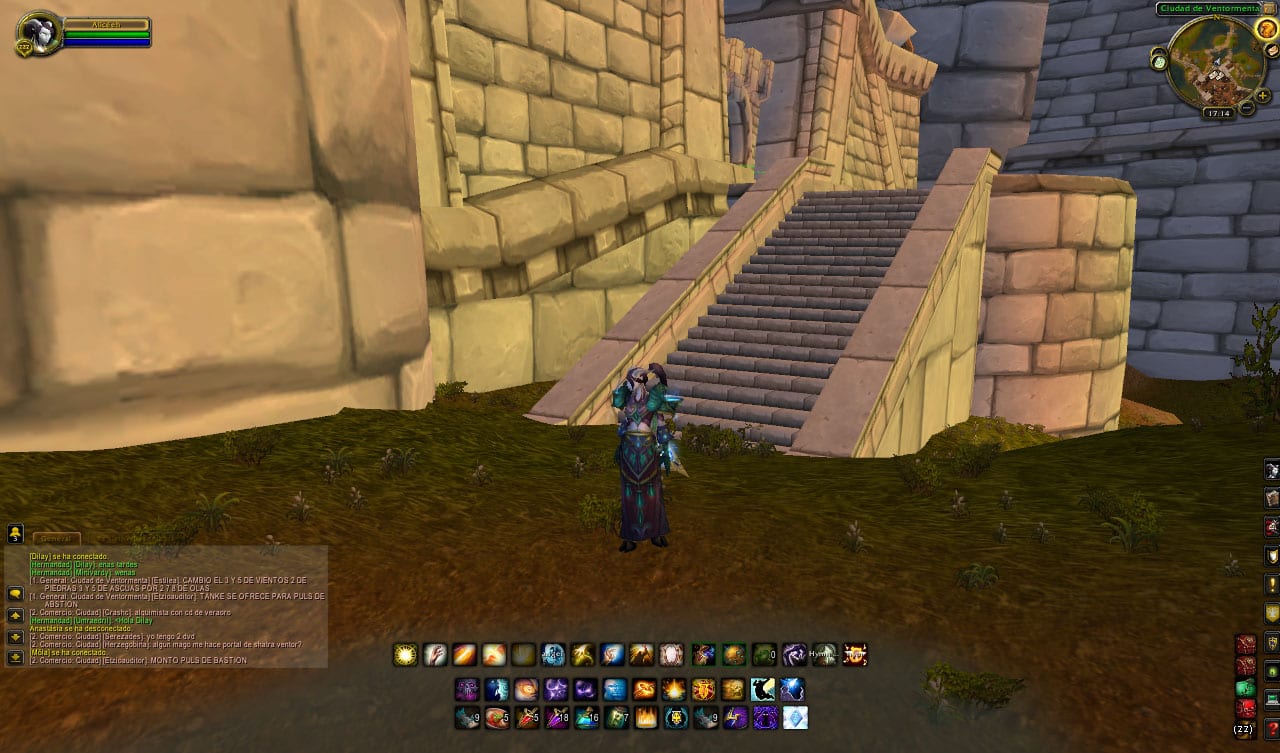



Thankssdd